Kako si ogledate sliko profila drugih uporabnikov v Gmailu – TechCult
Miscellanea / / October 18, 2023
Profilna slika v Gmailu je kot vaš prvi vizualni vtis v svetu, kjer je vizualna komunikacija tako pomembna. Zato bi morali to šteti tako, da izberete fotografijo, ki odraža vašo osebnost. Naj bo to neumen selfi ali profesionalni portret, vse je v tem, da vaša slika pove veliko o vas. Podobno vam pokukanje v profilno sliko nekoga drugega daje idejo o tem, kdo je. Če ste nekdo, ki išče nasvete o istem, vam ponujamo uporaben vodnik, ki vas bo naučil, kako si ogledati in prenesti slike profila drugih uporabnikov v Gmailu. Zato pojdite naprej in se povežite z drugimi uporabniki prek njihovih profilnih slik v Gmailu!
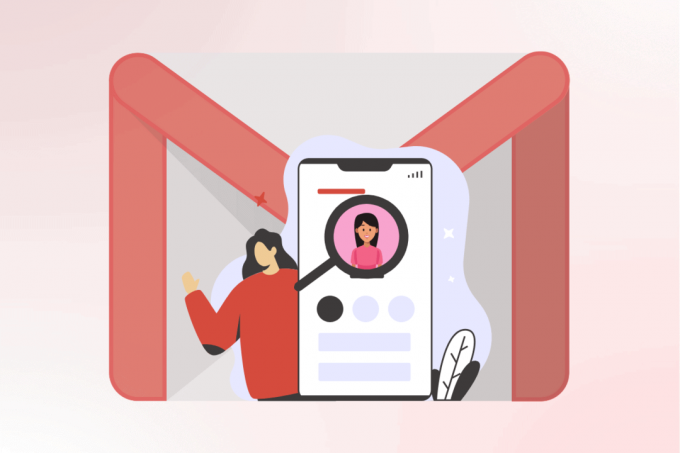
Kako si ogledate sliko profila drugih uporabnikov v Gmailu
Ko gre za ogled profilnih slik drugih v Gmailu, je to le majhen vpogled v to, kdo so, saj gre za to, da jih malo bolje spoznate. To storite tako:
1. način: prek Gmaila v namiznem brskalniku
1. Odprto Chrome/ spletni brskalnik na vašem računalniku in pojdite na svoj Google Mail.
2. Prijavite se v svoj Gmail račun.
3. Odpri svojo nabiralnik in izberite e-pošto ali osebo, katere profil želite videti, tako da poiščete njeno ime v iskalna vrstica.

4. Spodaj se bo odprla njihova profilna slika skupaj z njihovim e-poštnim naslovom.
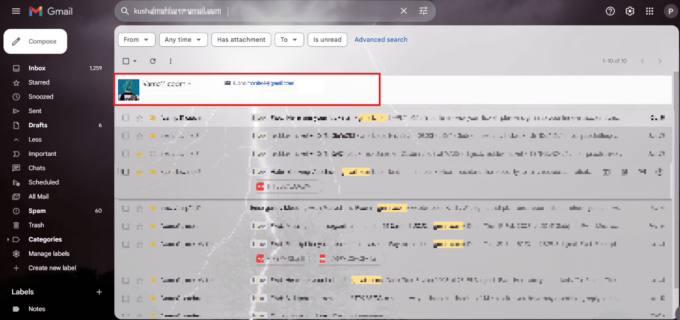
4. Z desno miškino tipko kliknite sliko profila in izberite Odpri sliko v novem zavihku, med možnostmi.
Preberite tudi:Kako je videti ikona zobnika v Gmailu in kje jo najti?
2. način: prek stikov v Gmailu
Ogledate si lahko tudi sliko profila nekoga, če je njegov stik shranjen v vašem Google Drive. Sledite spodnjim korakom:
1. Sledi koraki 1-2 iz prvega naslova.
2. Kliknite na ikona z devetimi pikami poleg vašega profila.
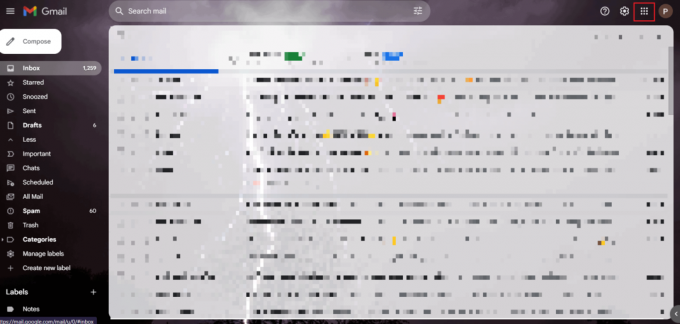
3. Kliknite na Kontakti iz pogovornega okna.

4. Izberite stik po vaši izbiri.
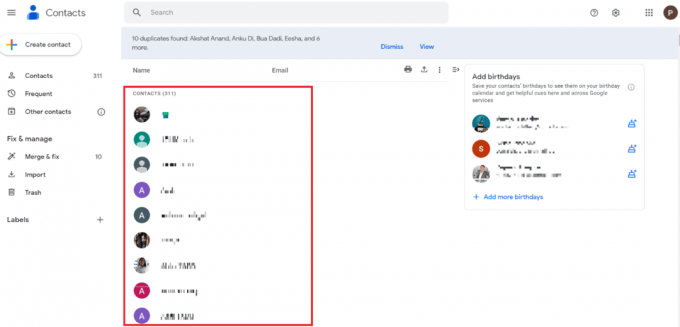
5. Videli boste lahko sliko profila svojega stika skupaj z vsemi informacijami, shranjenimi v storitvi Google Drive.
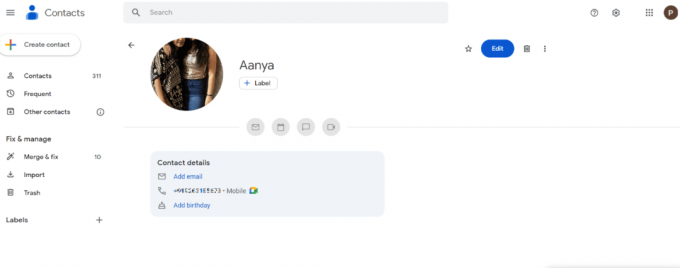
In to je vse! Zdaj si boste lahko ogledali sliko profila drugih uporabnikov v Gmailu.
3. način: prek aplikacije Gmail za Android
Če si želite sliko profila Gmail ogledati v telefonu, sledite spodnjim korakom:
1. Odprite chrome/safari.
2. Odprto Gmail in se prijavite v svoj Gmail račun.
3. Odprto namizno različico Gmaila tako, da se dotaknete tri pike v zgornjem desnem kotu in omogočite možnost namiznega spletnega mesta.
5. Zdaj odprite e-poštno sporočilo osebe iz mape »Prejeto«, katere profilno sliko želite videti.
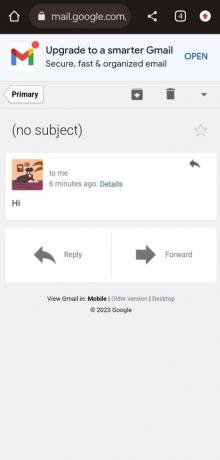
6. Tapnite in pridržite sliko profila. Izberite odpreti v novem zavihku možnost v kontekstnem meniju.

7. Dotaknite se naslovne vrstice v tem novem zavihku in kliknite ikona za urejanje v URL-ju.
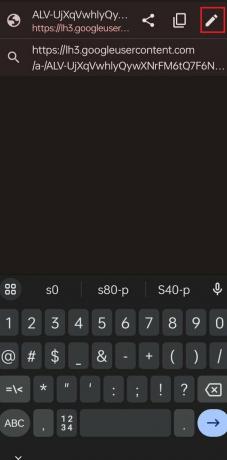
8. Videli boste =s80-p. Zamenjajte 80 z 0 in vstopite.
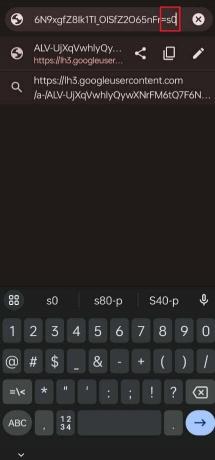
9. Zdaj boste videli sliko profila v polni velikosti.

Preberite tudi:Kako popraviti, da Gmail ne prenaša prilog v sistemu Android
Kako prenesti Gmail profilno sliko drugih
V svojo napravo lahko prenesete tudi profilne slike drugih uporabnikov. Preprosto sledite spodnjim korakom.
1. način: prek računalniškega brskalnika
Če želite sliko profila drugih pridobiti prek računalnika, morate narediti naslednje:
1. Odprite brskalnik in se nato prijavite v svoj Gmail račun.
2. Odprite e-poštno sporočilo osebe s celotno profilno sliko, ki jo želite prenesti.
3. zdaj, z desno miškino tipko kliknite sliko profila in kliknite na Shrani sliko kot…

4. Sliko boste lahko shranili na svoj računalnik.

2. način: prek aplikacije za Android
Postopek prenosa profilne slike s telefonom je enako kot PC. Preprosto odprite Gmail v brskalniku mobilne naprave in sledite istim korakom, kot je prikazano zgoraj, da prenesete profilno sliko Gmaila drugih.
Preberite tudi: Kako ustaviti samodejno arhiviranje v Gmailu
Ali lahko spremenim sliko profila nekoga drugega v Gmailu?
Čeprav v resnici ne morete spremeniti profilne slike nekoga, lahko zamenjate njegove fotografije z Gmailovimi avatarji. Spremembe pa bodo vidne le vam. Če želite spremeniti profilno sliko svojih stikov, sledite tem korakom:
1. Sledite prve tri korake iz naslova prek stikov v Gmailu.
4. Izberite Uredi poleg njihovega profila.
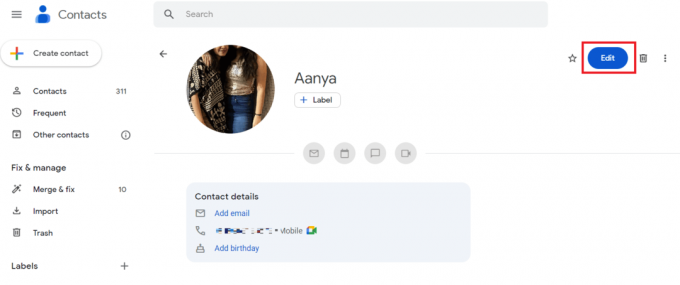
5. Kliknite na ikona za urejanje ki se prikaže na njihovi trenutni sliki profila.
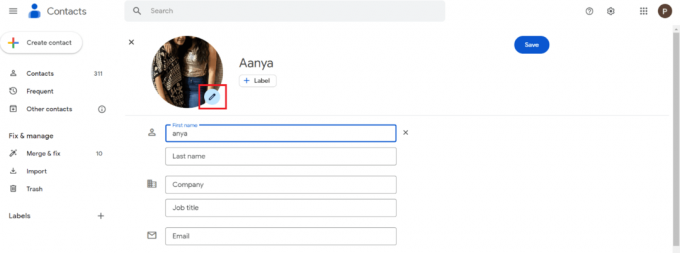
6. Izberite Spremeni sliko.

7. Izberite katero koli tri možnosti ki se pojavi.

Ko izberete želeno sliko, kliknite Shrani in profilna slika bo nastavljena.
Gmail prikaže novo profilno sliko stika.
Ali lahko drugi ljudje vidijo mojo sliko profila v Gmailu?
ja, lahko vaše ime in vašo profilno sliko vidijo drugi ljudje, ki uporabljajo Googlove storitve, kjer je prikazan vaš glavni profil računa. Podatke o svojem računu lahko kadar koli naredite zasebne ali vidne vsem.
Preverjanje profilnih slik drugih v Gmailu je kot pokukanje skozi virtualno okno v njihov svet, saj je le majhen del spletne identitete nekoga. To je povsem priložnost, da vidite njihovo drugo stran, tako da potencialno najdeta skupni jezik. Upamo, da smo na vaša vprašanja odgovorili v našem vodniku o kako si lahko ogledate sliko profila drugih uporabnikov v Gmailu. Preberite naš spletni dnevnik za več informacij ali pustite svoja vprašanja spodaj.
Pete je višji pisec pri TechCultu. Pete obožuje vse, kar je povezano s tehnologijo, po srcu pa je tudi navdušen DIYer. Ima desetletje izkušenj s pisanjem navodil, funkcij in tehnoloških vodnikov na internetu.



